라이트룸은 색상 보정을 편하게 할 수 있는 프로그램으로 다양한 옵션들이 있어서 원하는 색상으로 보정할 수 있지만 처음 배우시는 분들은 어려울 수 있는데 라이트룸 프리셋 활용하게 되면 편하게 색상 보정을 할 수 있습니다.
프리셋이라고 하면 어떤 것인지 모르시는 분들이 있을 수 있는데 조정한 수치를 저장한 후에 나중에 불러와서 한번에 적용할 수 있게 해주는 저장 파일이라고 생각하시면 됩니다.
라이트룸 뿐만 아니라 다양한 편집 프로그램에는 프리셋이 있기 때문에 다른 사람들이 만들어 놓은 것을 편하게 적용할 수 있습니다.
그러면 라이트룸 프리셋 저장하는 방법과 다른 사람이 만들어 놓은 것을 불러와서 적용하는 방법을 알아보겠습니다.
목차
라이트룸 프리셋 저장
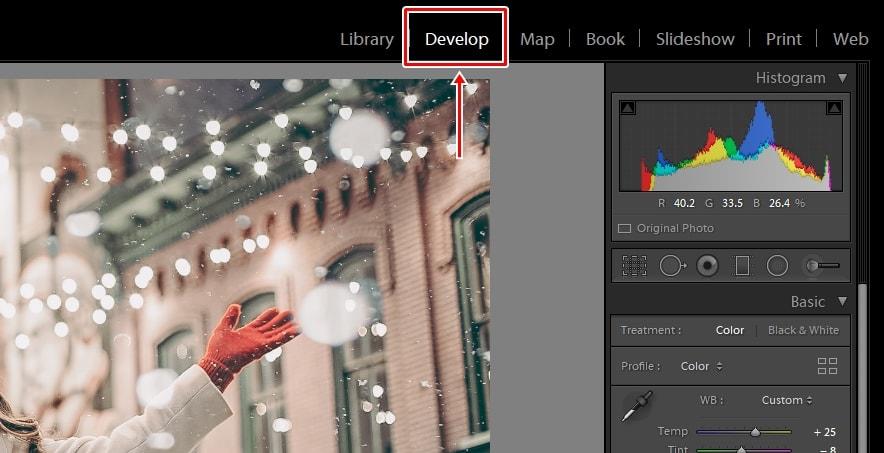
사진을 불러와서 색상 보정을 하였다면 프리셋으로 저장하기 위해서 우측 상단에 Develop 작업 환경으로 들어가시면 됩니다.
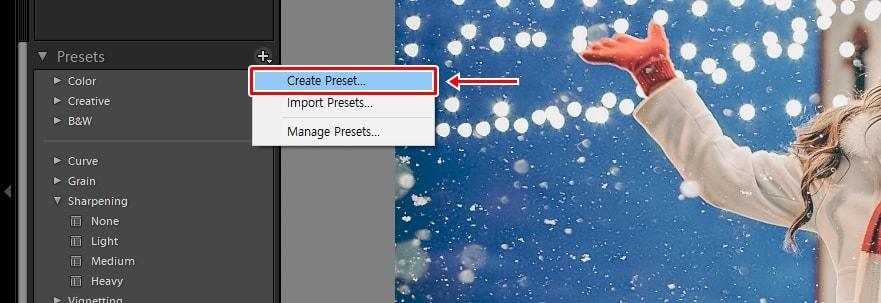
Develop 작업 환경으로 들어가게 되면 좌측에 프리셋(Presets)을 볼 수 있는데 여기서 + 버튼을 눌러서 Create Preset 클릭하시면 됩니다.
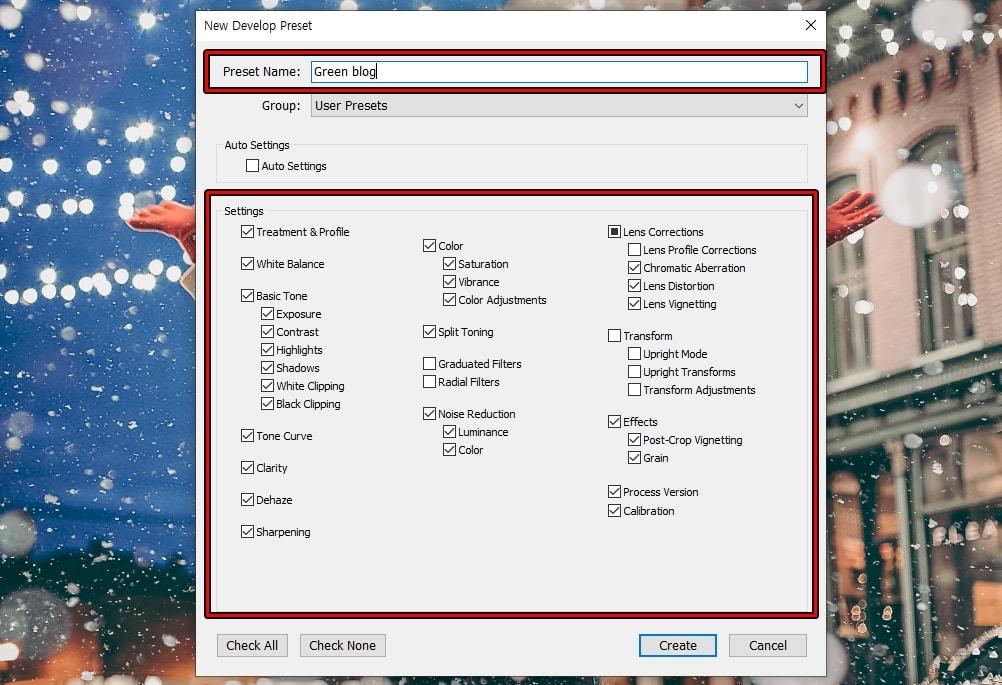
Create Preset 클릭하게 되면 위에 보이는 창이 나오게 되는데 여기서 Preset Name 입력하신 후에 아래에 Settings에서 프리셋으로 저장할 항목들을 체크하시면 됩니다.
어떤 것을 체크해야 하는지 모르시는 분들은 Auto Settings 체크하셔도 됩니다. 저장할 항목들을 체크하셨다면 아래에 Create 버튼을 누르시면 됩니다.
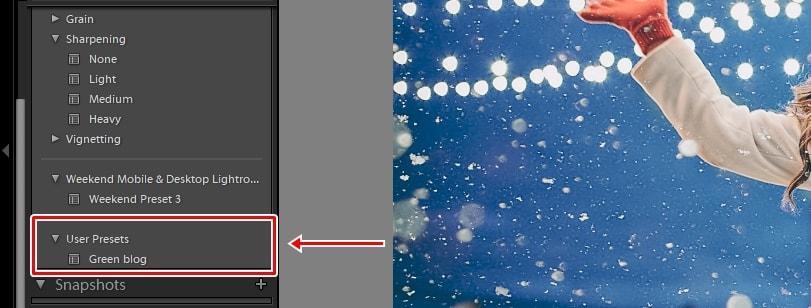
프리셋을 만들게 되면 User Presets 목록에 만든 프리셋이 추가된 것을 보실 수 있을 것입니다. 이것을 클릭하게 되면 저장된 수치로 사진에 적용이 됩니다.
프리셋 저장 폴더
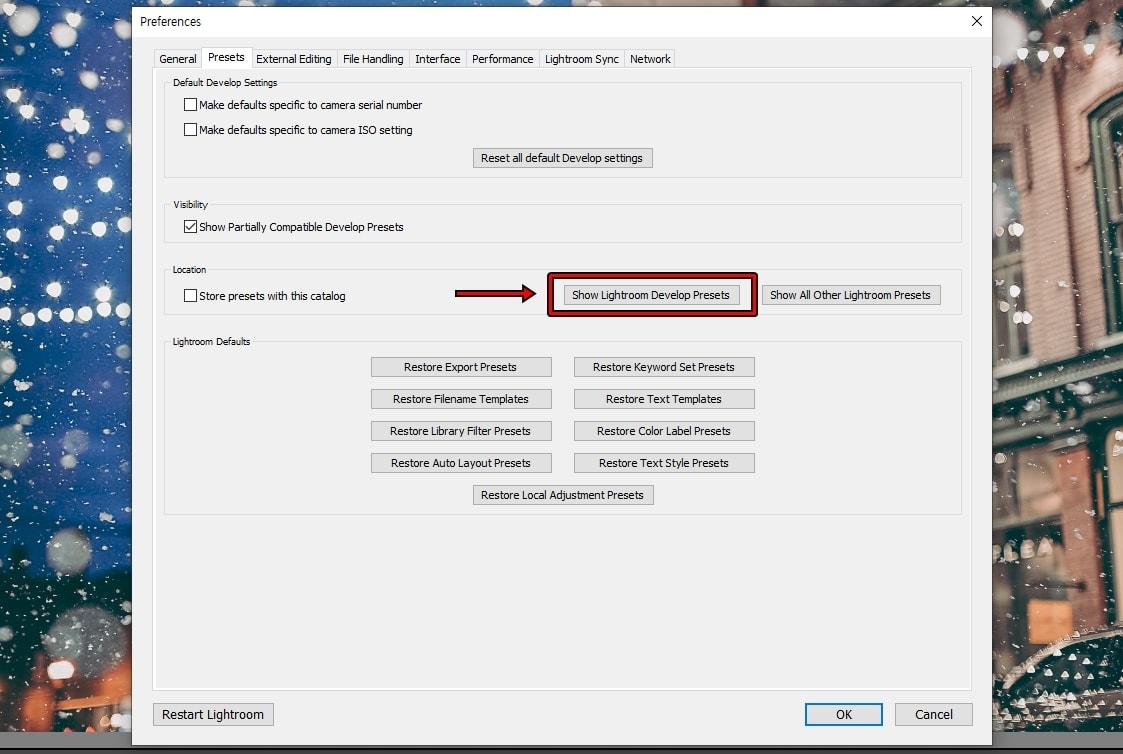
프리셋을 저장하게 되면 자신의 목록에 있기 때문에 사용할 수 있지만 다른 사람도 사용할 수 있도록 공유하고 싶다면 Ctrl + , 혹은 상단 메뉴에서 Edit > Preferences 들어가시면 위에 보이는 화면이 나오실 것입니다.
여기서 Location 보시면 Show Lightroom Develop Presets 보실 수 있는데 클릭하게 되면 프리셋이 저장된 폴더를 보실 수 있습니다.
프리셋 불러오기
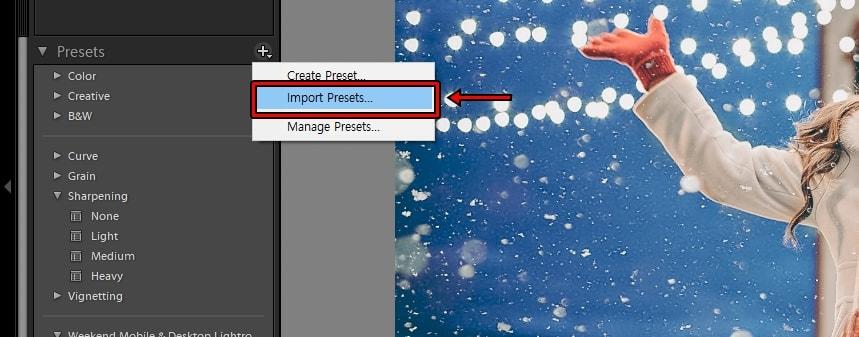
다운로드 받은 프리셋을 불러오는 방법은 간단한데 프리셋에서 + 버튼을 누르신 후에 Import Presets 클릭해서 라이트룸 프리셋 파일을 선택하시면 됩니다. – Lightroom Presets Download
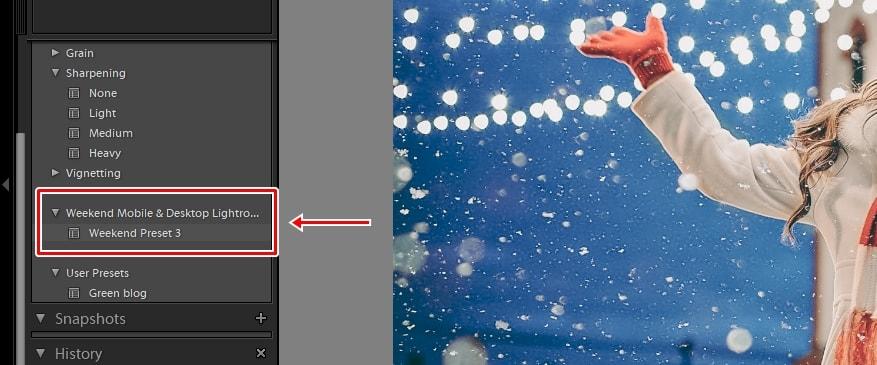
다운로드 받은 라이트룸 프리셋 불러오게 되면 위에 보이는 것처럼 목록으로 정리가 되어서 클릭하면 바로 사진에 적용이 됩니다.
라이트룸은 색상 보정을 할 때 빠르고 편하게 그리고 원하는 색상으로 보정이 가능해서 많은 분들이 사용하기 때문에 프리셋 자료가 많습니다.
그래서 직접하는 것도 좋지만 다른 분들이 만들어 놓은 프리셋을 활용한다면 편하고 빠르게 색상 보정을 할 수 있습니다.
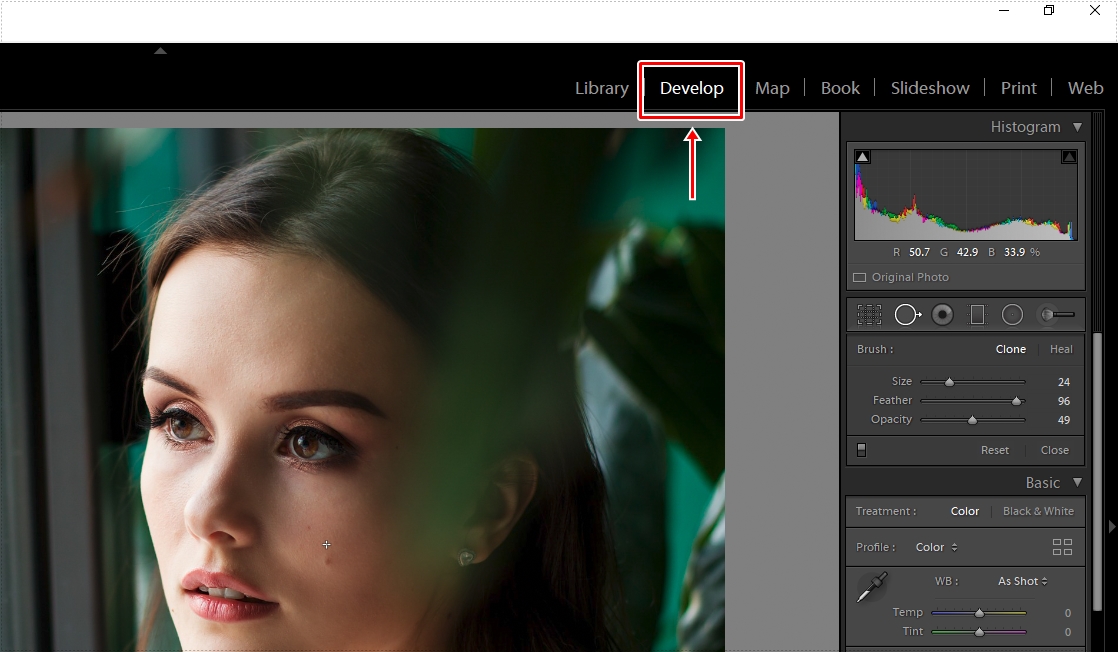

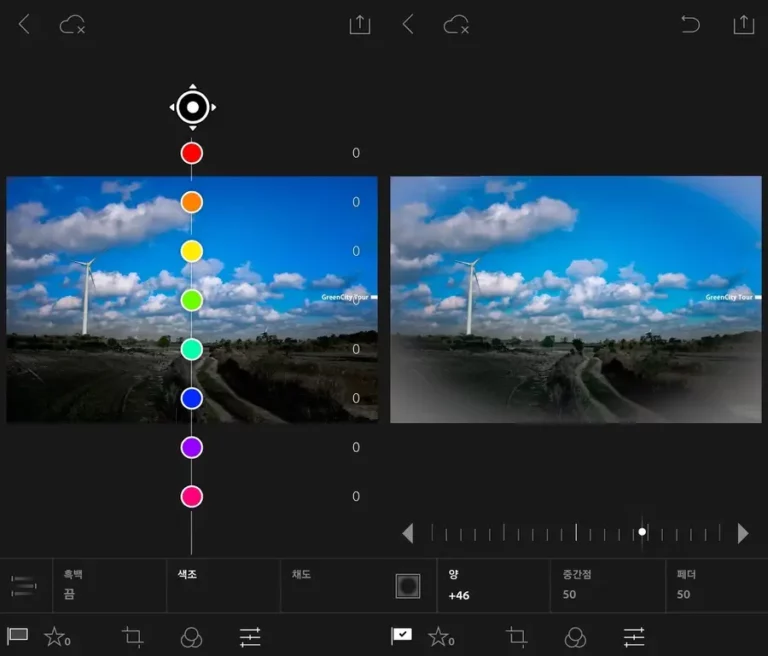
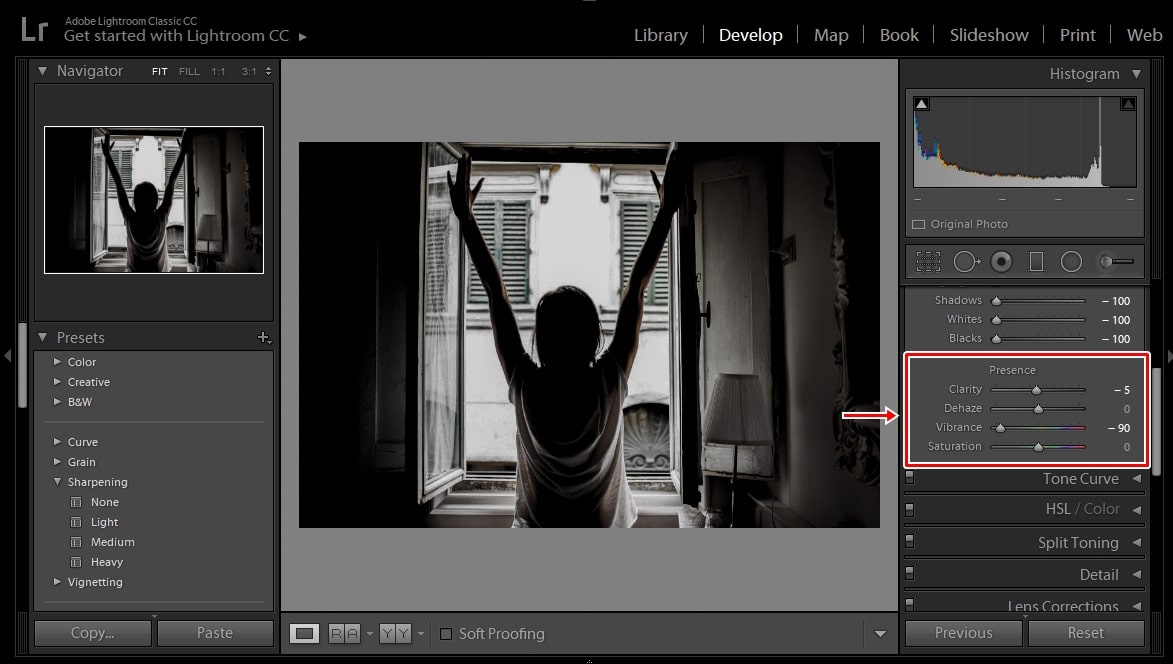
이 포스트 덕분에 라이트룸 프리셋을 저장하고 불러오는 방법을 쉽게 익힐 수 있었습니다! 실용적인 팁과 설명이 정말 도움이 되었어요. 앞으로 더 많은 콘텐츠 기대하겠습니다!
안녕하세요^^
도움이 되었다니 다행입니다!!
정말 유용한 정보네요! 라이트룸 프리셋을 저장하고 불러오는 방법에 대해 잘 설명해주셔서 감사합니다. 실습해보고 더 멋진 사진을 만들어보겠습니다!
안녕하세요^^
자주 이용하는 방법인 만큼 알아두신다면
편하게 작업하실 수 있을 것입니다.
방문해주셔서 감사합니다.
이 포스트 정말 유용해요! 라이트룸 프리셋을 저장하고 불러오는 방법을 쉽게 설명해주시니 덕분에 작업이 훨씬 수월해졌어요. 다음 포스트도 기대하겠습니다!
안녕하세요^^
도움이 되었다니 다행입니다!
이 포스트 덕분에 라이트룸 프리셋을 쉽게 저장하고 불러오는 방법을 배웠어요! 정말 유용한 정보 감사합니다. 앞으로도 유용한 팁 많이 공유해 주세요!
안녕하세요^^
도움이 되었다니 다행입니다!